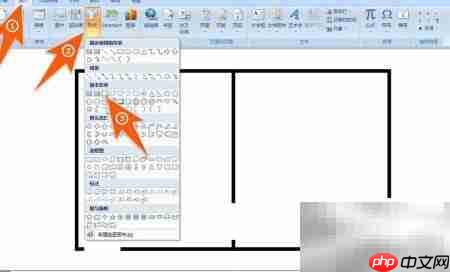
在Word中绘制平面图时,首先打开“插入”选项卡,点击“形状”工具,在下拉菜单中选择矩形图形,即可开始绘制。
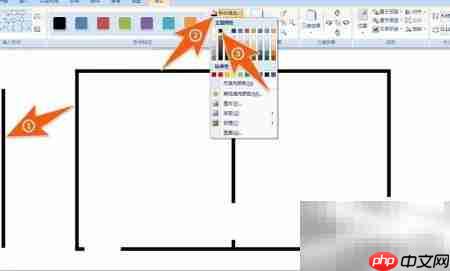
按住鼠标左键拖动绘制出矩形后,可通过“形状填充”功能为图形添加颜色,使其呈现为实心样式。重复此步骤,可依次绘制出平面图中的墙体结构。
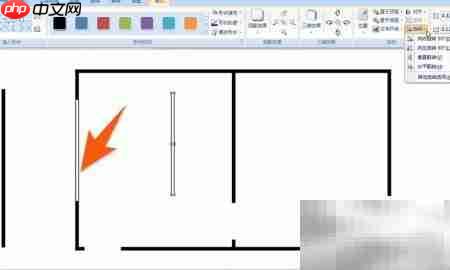
绘制窗户时,先将矩形调整至合适大小,复制该图形后,利用“旋转”功能改变其方向,再粘贴到对应墙体位置,实现窗户的快速布局。
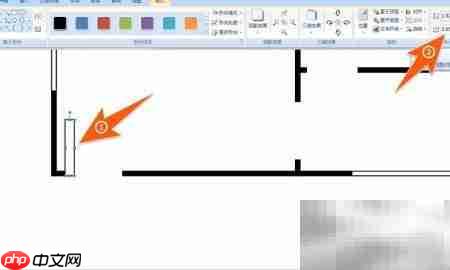
绘制门体时,同样使用矩形工具,并可在右上角直接输入精确的长度和宽度数值,以控制门的尺寸。

将产品展示、购物管理、资金管理等功能相结合,并提供了简易的操作、丰富的功能和完善的权限管理,为用户提供了一个低成本、高效率的网上商城建设方案包含PowerEasy CMS普及版,主要功能模块:文章频道、下载频道、图片频道、留言频道、采集管理、商城模块、商城日常操作模块500个订单限制(超出限制后只能查看和删除,不能进行其他处理) 无订单处理权限分配功能(只有超级管理员才能处理订单)
 0
0

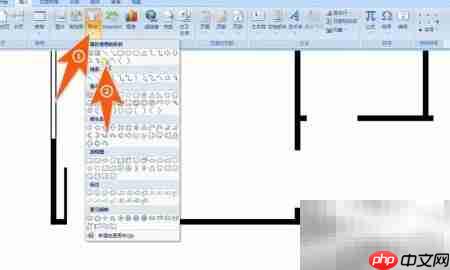
接着点击“插入”→“形状”,选择弧形线条工具,在门的一侧绘制弧线,表示门的开启范围。
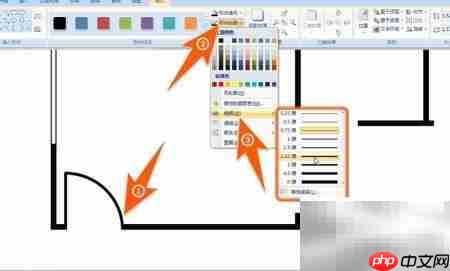
如需调整弧线的粗细,可在选中弧线后进入“格式”选项卡,点击“形状轮廓”,从中选择合适的线条粗细。
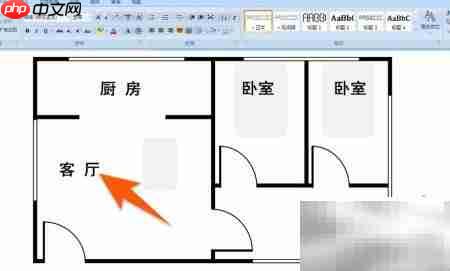
最后,通过复制已绘制好的门或窗进行统一布置,根据需要添加文字标注,即可完成完整的平面布局图。
以上就是Word制作平面图的简单方法的详细内容,更多请关注php中文网其它相关文章!

每个人都需要一台速度更快、更稳定的 PC。随着时间的推移,垃圾文件、旧注册表数据和不必要的后台进程会占用资源并降低性能。幸运的是,许多工具可以让 Windows 保持平稳运行。

Copyright 2014-2025 https://www.php.cn/ All Rights Reserved | php.cn | 湘ICP备2023035733号